はじめに
SSD のファームウェアを長らく更新していないことに気が付きました。ファームウェアやドライバー、BIOS の類は「新しければ新しいほど良いとは限らない」のがパソコンの世界ですが、常に最新でないと気になるタイプなのでファームウェアを更新してみることに。
なお今回の内容は Crucial 製 SSD を使用している場合に限って適用可能な方法です。他社製の SSD を使用されている方は適用できませんので、ご注意お願いお願いします。
またファームウェアの更新には一定のリスクを伴いますので、合わせてご注意お願いします。
アップデート方法
ソフトフェアダウンロード
Crucial の公式サイトにアクセスします。

青いボタンをクリックし、ファームウェアをアップデートするためのソフトウェア「Crucial Storage Executive」をダウンロードします。(表示は使用されている OS によって異なる可能性があります。なお下記は 「Windows11 64bit」 を使用場合の表示例になります)
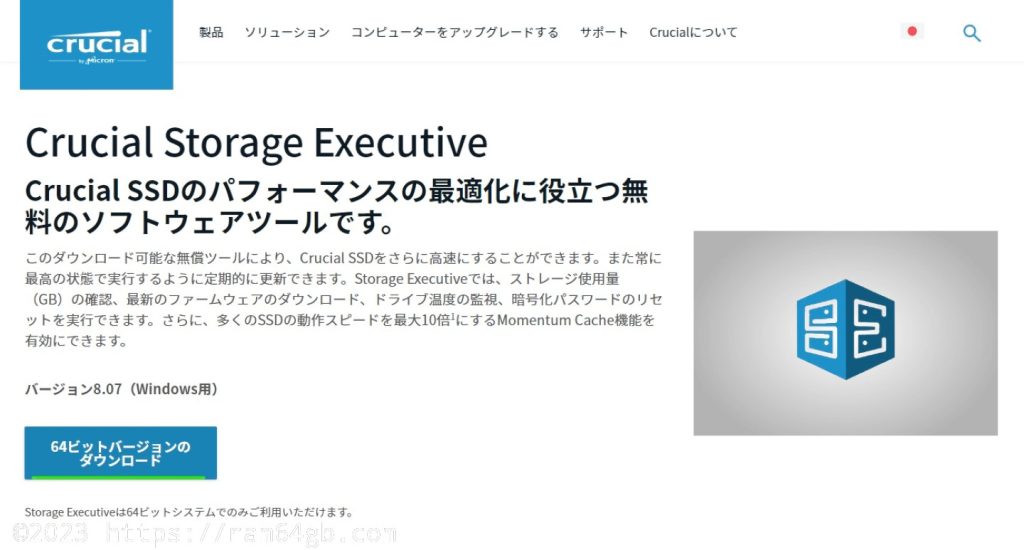
ZIP圧縮を解凍
ダウンロードしたファイルは Zip 圧縮されているため、解凍して中の exeファイル を取り出します。(下記はOS の標準機能で解凍していますが、各自、使われている解凍ソフトで構いません)
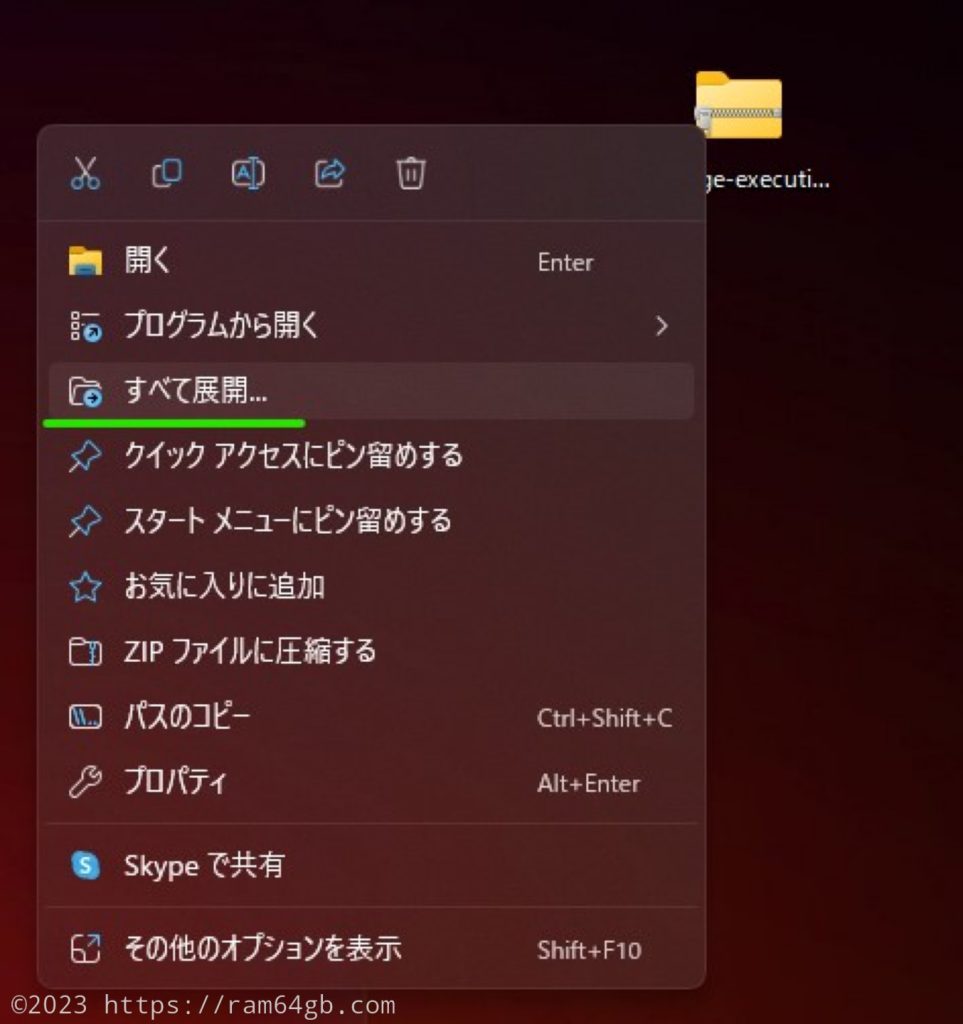
ZIPファイルを解凍します。解凍先はデスクトップ等々、お好きな場所を選んでください。
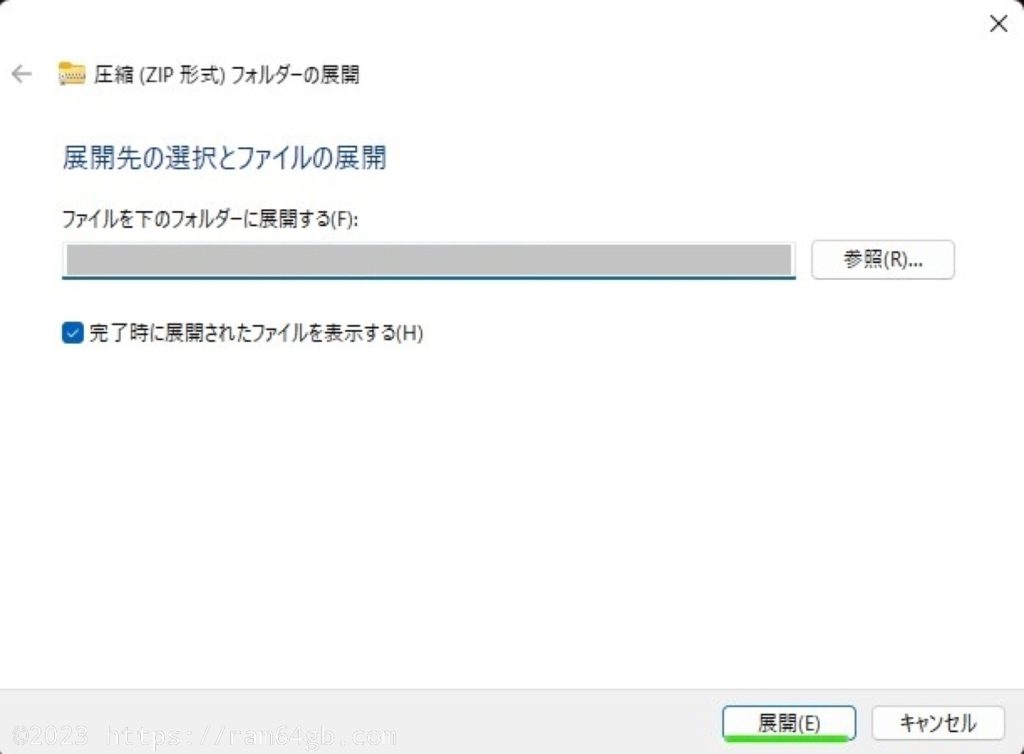
「StorageExecutive-8.07.072022.04-windows-64bit-Setup.exe」というファイルが解凍されました。(今回の例では「デスクトップ」に解凍をしています」
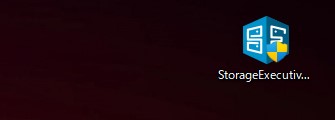
インストール
先ほど解凍した exeファイルをダブルクリックし、下記の画面が表示されたら「Japanese – 日本語」になっている事を確認してから「OK」を選択します。

「次へ」を選択します。
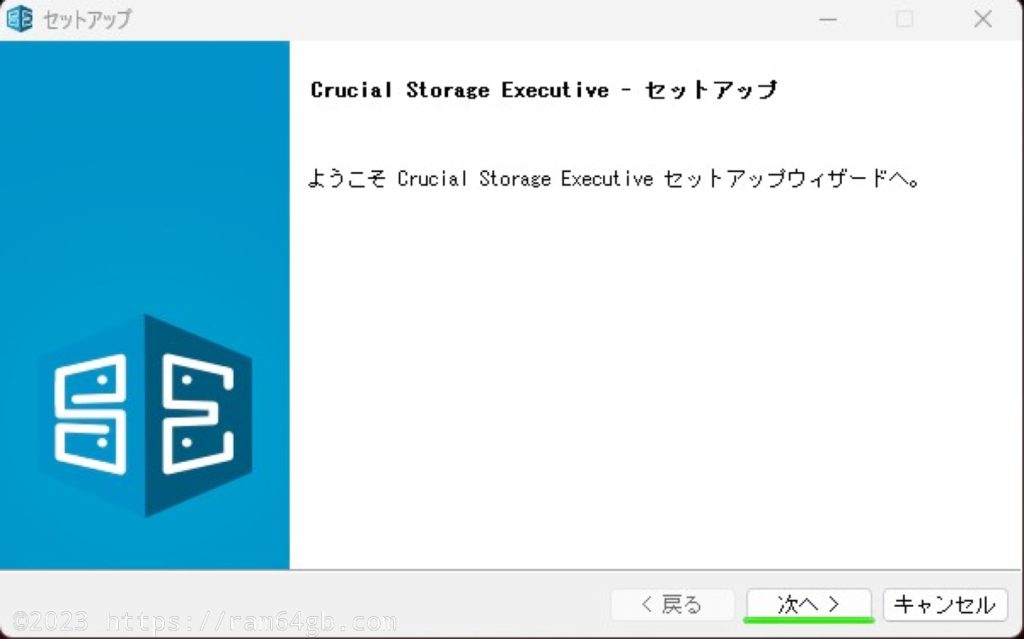
「次へ」を選択します。
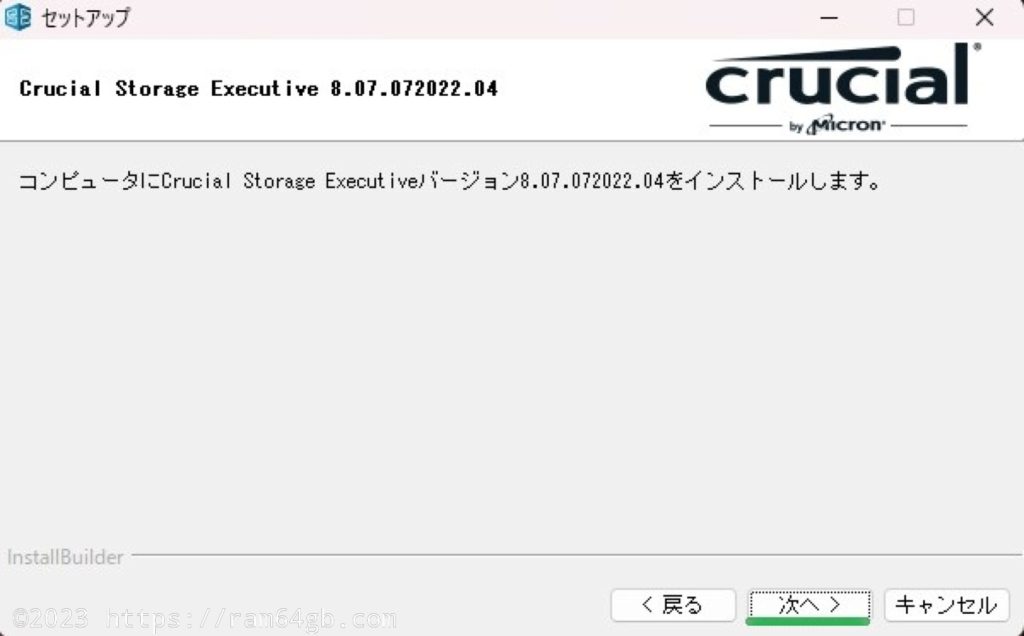
「同意します」にチェックを入れた状態で「次へ」を選択します。
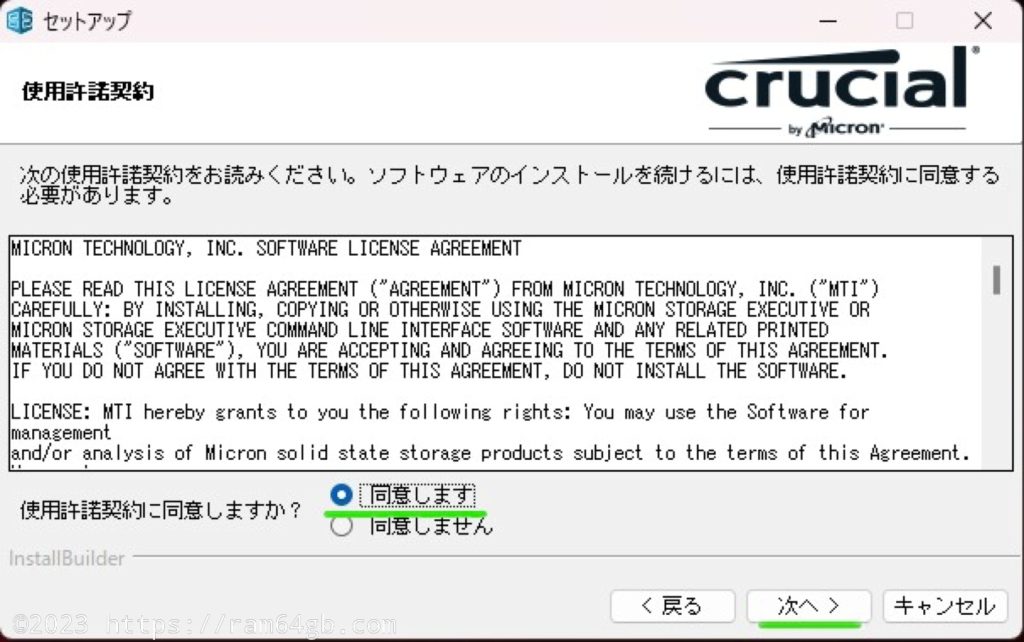
「次へ」を選択します。なおインストールディレクトリは初期値(初めから入っているフォルダーパス)で問題ありませんが、拘りがある方は適宜変更してください。
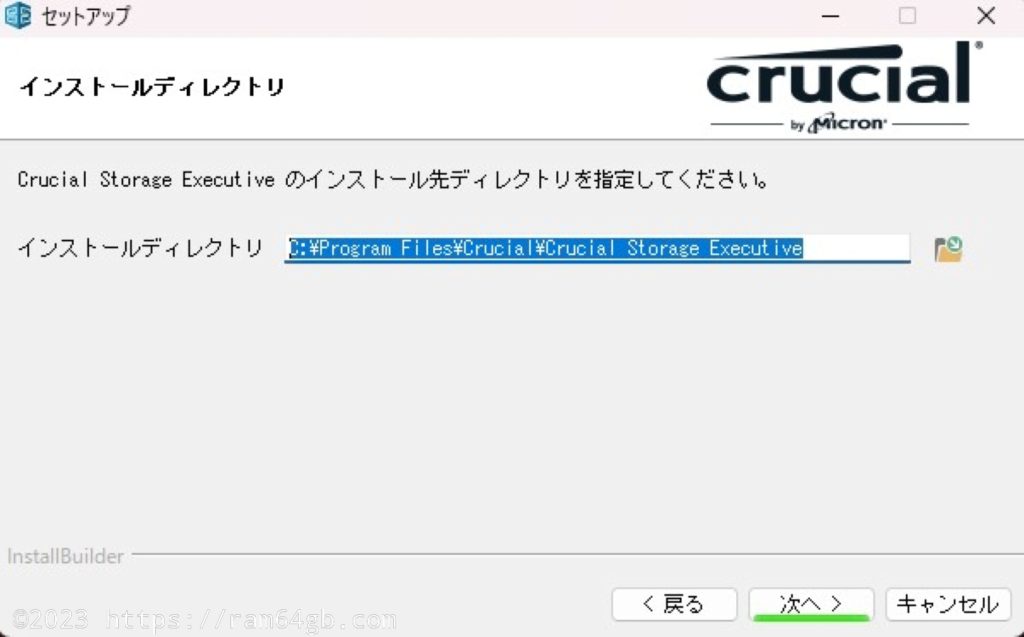
「次へ」を選択します。
なお今回は「デスクトップ/クイック起動」にショートカットを作成せずに進めますが、ここら辺はお好みで設定ください。ショートカットを作らなくてもスタートメニューから「Crucial Storage Executive」は起動可能です。
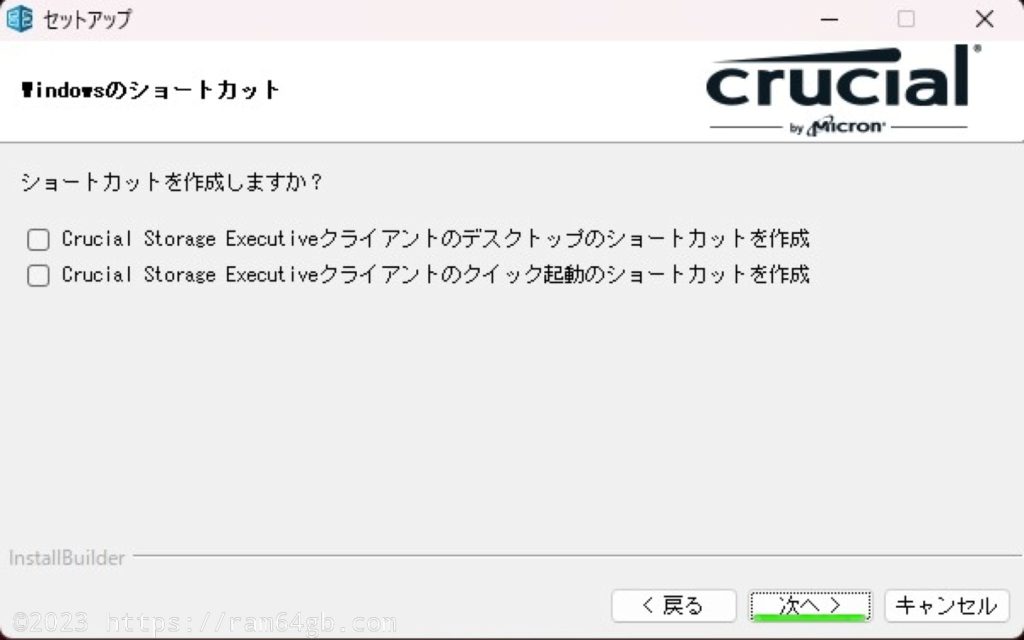
「次へ」を選択します。
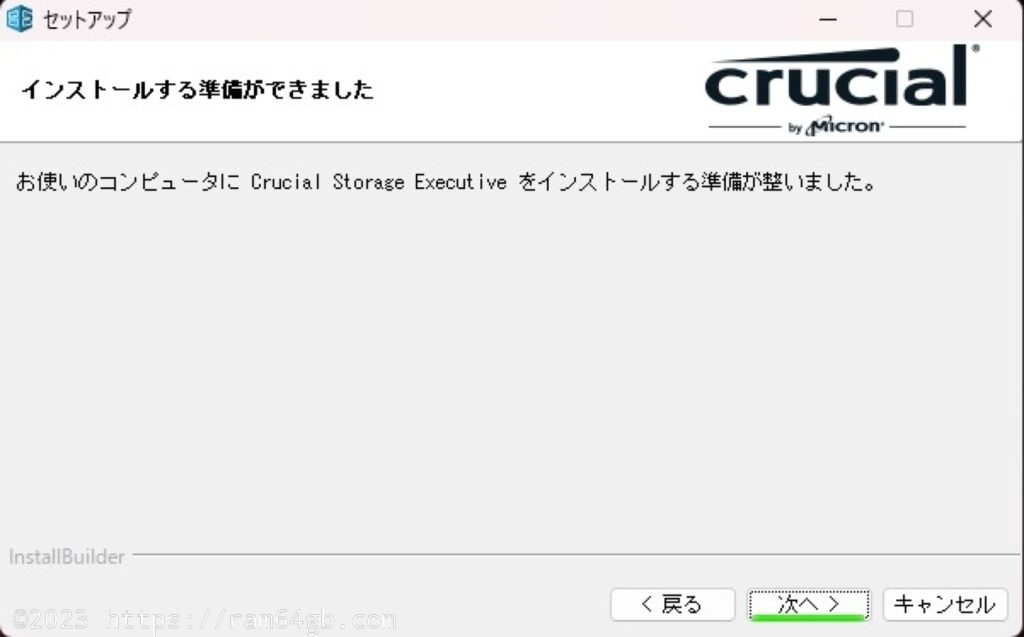
「次へ」を選択します。
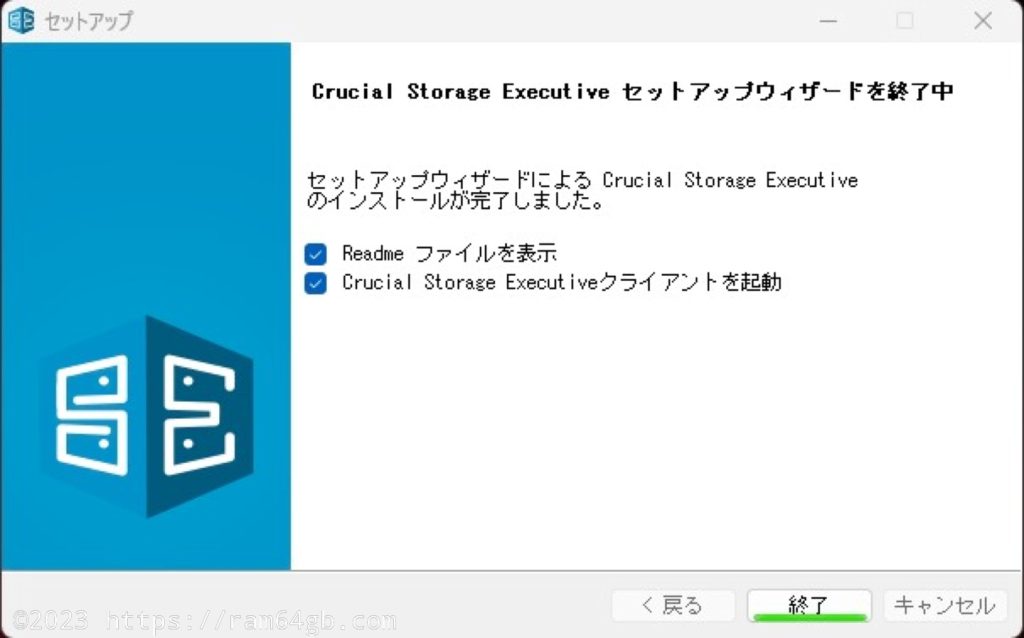
「終了」を選択します。以上でインストールは完了です。
ファームフェア アップデート
「Crucial Storage Executive」を起動すると以下の画面が表示されます。
「システム情報」のページの右下に「新しいファームウェアがあります」と表示されたオレンジ色のボタンがあります。よってこれをクリックします。
なお既に最新のファームウェアがインストールされている場合は、「最新状態」であることを示す一文が表示されています。
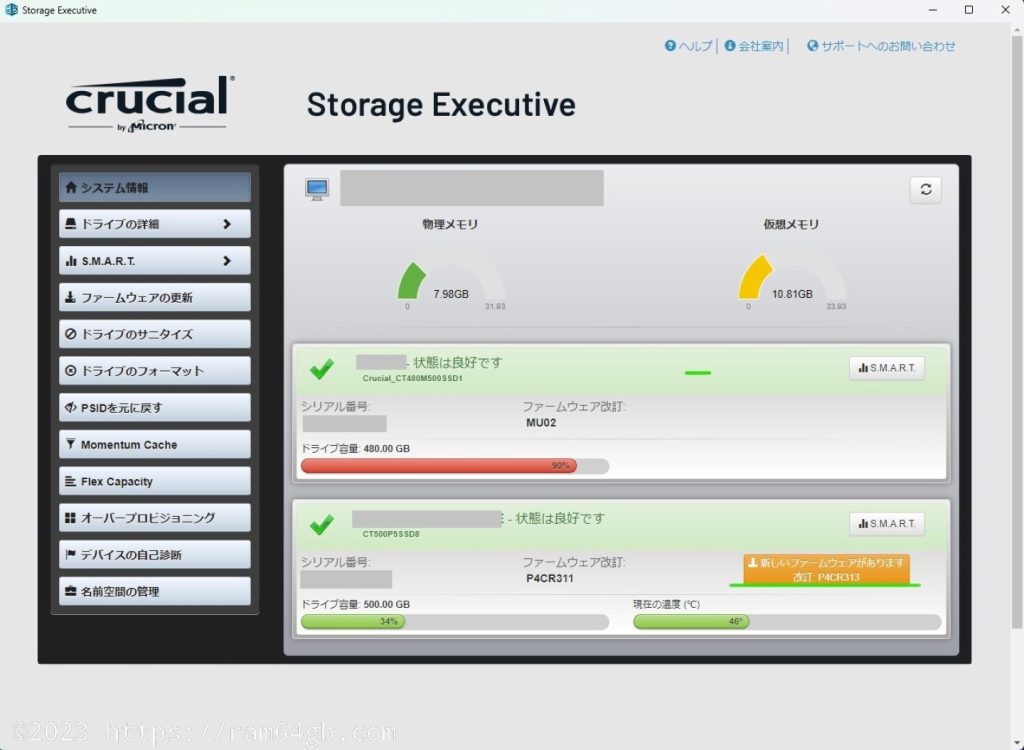
「ファームウェアの更新」画面に移動しました。この画面の中の「ファームウェア更新をクリック」を選択します。
クリックすると直ぐさま更新がはじまります。
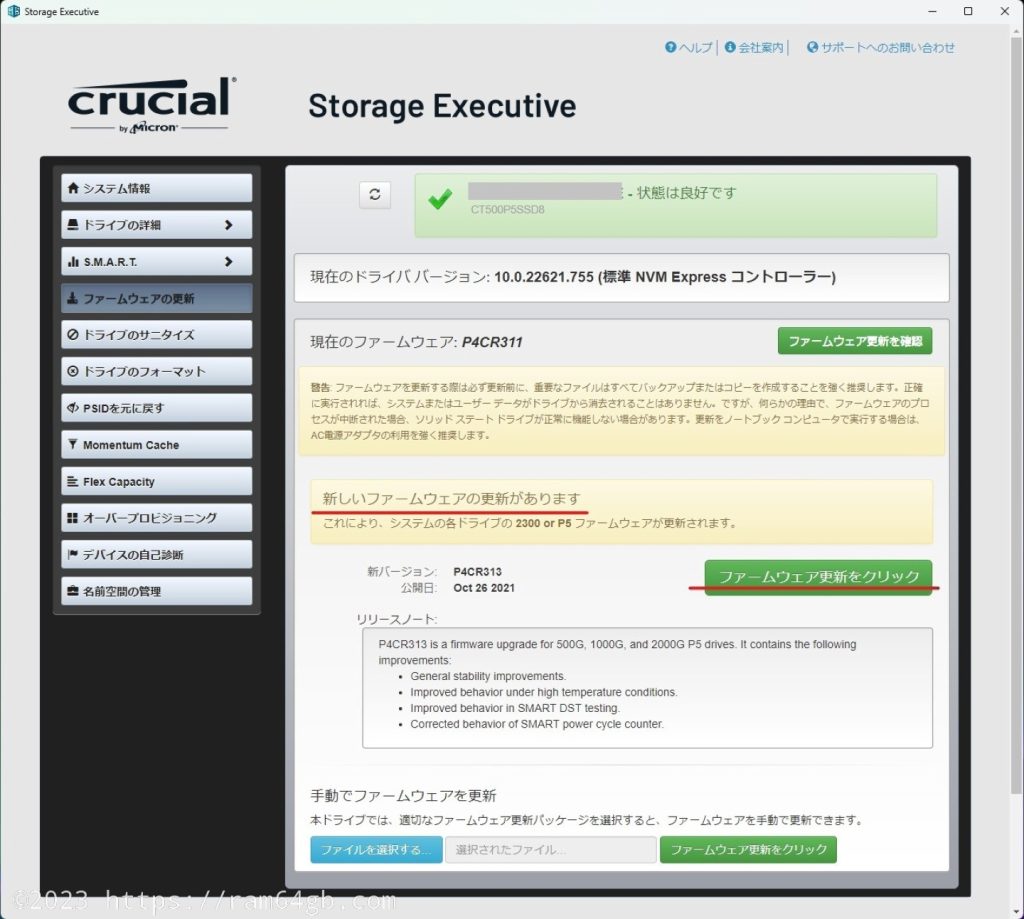
ファムウェアの更新が完了すると、「ファームウェアの更新が完了しました」と表示され、先程まで存在していた「ファームウェア更新をクリック」というボタンが消えます。
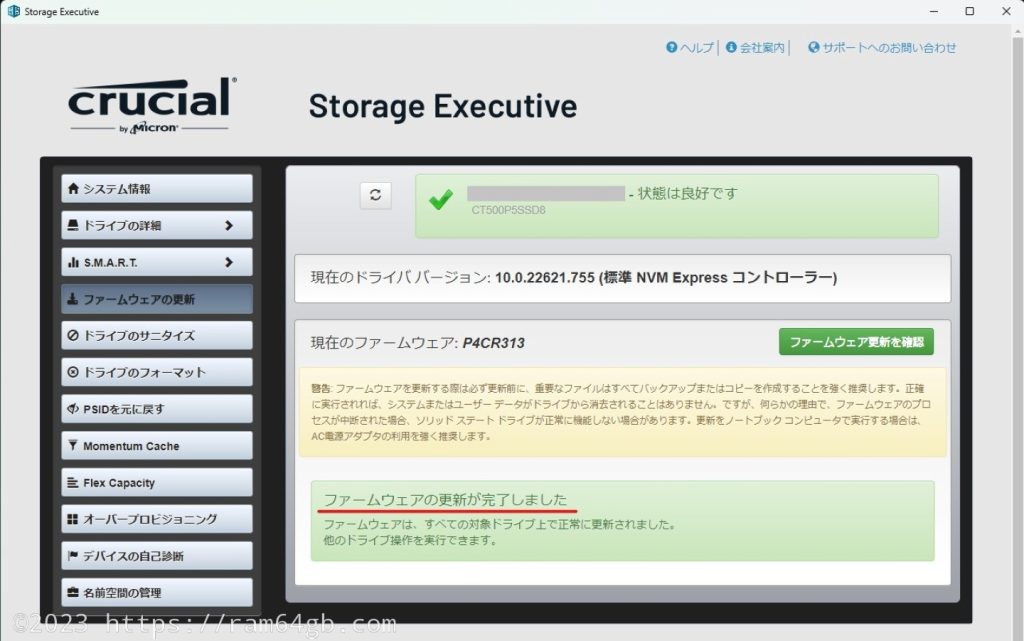
お疲れさまでした! これでファームウェアの更新は完了です!
所感
初めて Crucial SSD のファームウェア更新を行ってみましたが、思っていた以上に簡単ですね!
専用ソフトの「Crucial Storage Executive」は初めて使っても直ぐに使い方が分かるようになっていて、また初めから日本語表示になっています。
またファームウェア更新も更新ボタンと押してから(SSD のモデルによると思いますが) 1~2分以内で完了しました。ファームウェア更新というと敷居が高いイメージがありますが、チップセットドライバーやGPUドライバーのインストールよりも簡単かもしれません。


コメント